Mở Khóa Sức Mạnh Đa Nhiệm Trên iPhone 7 và 7 Plus: Lướt Web, Nhắn Tin, Chơi Game Cùng Lúc
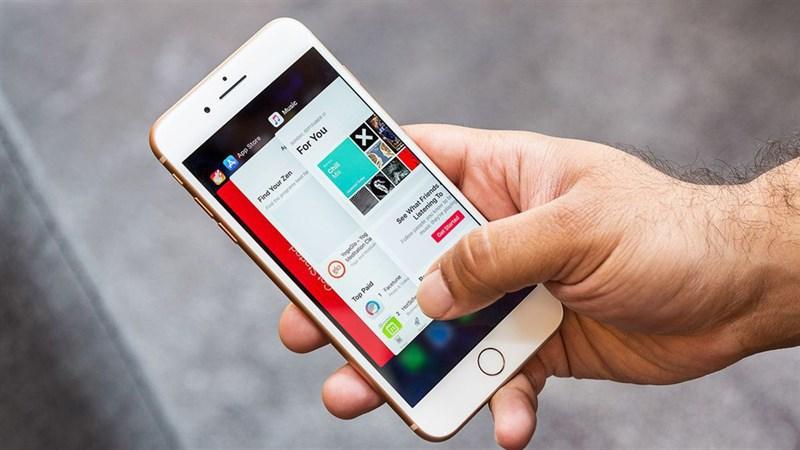
Dù đã ra mắt một thời gian, iPhone 7 và 7 Plus vẫn là những chiếc smartphone được nhiều người dùng yêu thích bởi thiết kế sang trọng, hiệu năng ổn định và khả năng chống nước ấn tượng. Đặc biệt, tính năng đa nhiệm trên hai thiết bị này giúp người dùng dễ dàng thao tác nhiều ứng dụng cùng lúc, tối ưu hiệu suất công việc và giải trí.
Bài viết này sẽ hướng dẫn bạn cách mở đa nhiệm trên iPhone 7 và 7 Plus, giúp bạn khai thác tối đa tiềm năng của chiếc “dế yêu”.
Cách Mở Đa Nhiệm Trên iPhone 7 và 7 Plus: Đơn Giản Hơn Bạn Nghĩ!
Bạn có thể mở màn hình đa nhiệm trên iPhone 7 và 7 Plus một cách dễ dàng bằng hai cách sau:
Cách 1: Sử dụng nút Home “huyền thoại”
- Mở khóa điện thoại và truy cập vào màn hình chính (Home Screen) hoặc bất kỳ ứng dụng nào bạn đang sử dụng.
- Nhấn đúp nhanh vào nút Home vật lý.
Cách 2: Trải Nghiệm 3D Touch “thần thánh”
- Đảm bảo tính năng 3D Touch đã được bật trong phần Cài đặt.
- Đặt ngón tay vào cạnh trái màn hình và giữ nguyên lực nhấn.
- Vuốt nhẹ ngón tay sang bên phải để mở màn hình đa nhiệm.
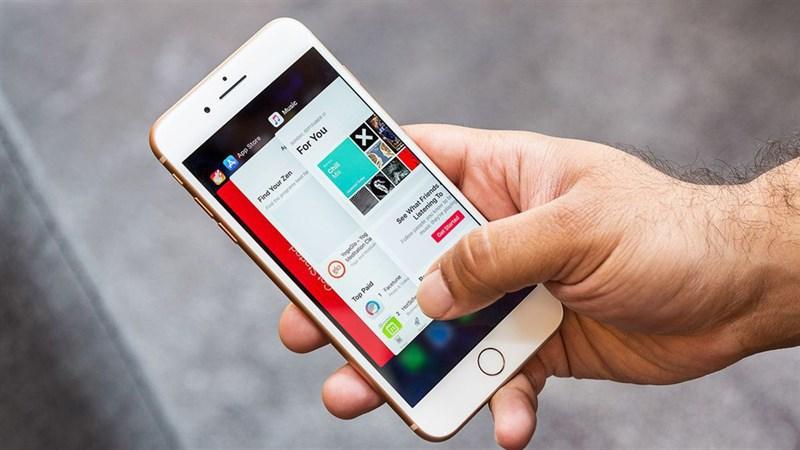 cách mở đa nhiệm trên iPhone 7 và iPhone 7 Plus
cách mở đa nhiệm trên iPhone 7 và iPhone 7 Plus
Hình ảnh minh họa cách mở đa nhiệm bằng 3D Touch
Quản Lý Ứng Dụng Trên Màn Hình Đa Nhiệm: Nhanh Chóng & Hiệu Quả
Sau khi mở màn hình đa nhiệm, bạn sẽ thấy danh sách các ứng dụng đã sử dụng gần đây. Từ đây, bạn có thể:
- Chuyển đổi nhanh giữa các ứng dụng: Chỉ cần chạm vào ứng dụng bạn muốn mở.
- Đóng ứng dụng: Vuốt ứng dụng lên trên để tắt hoàn toàn.
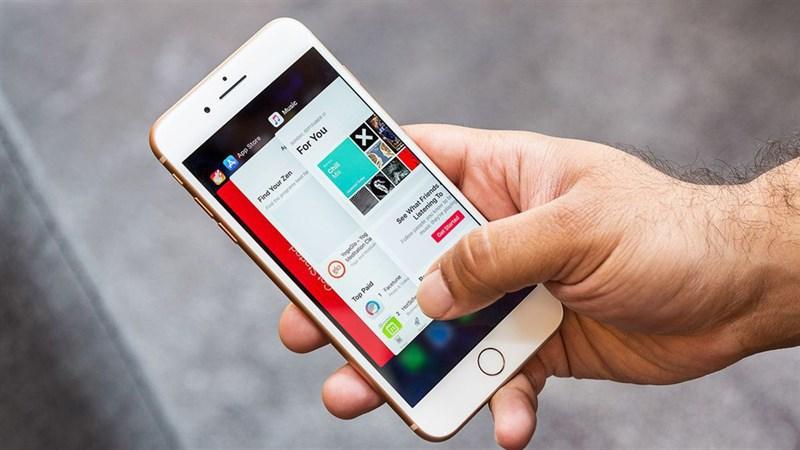 cách mở đa nhiệm trên iPhone 7 và iPhone 7 Plus
cách mở đa nhiệm trên iPhone 7 và iPhone 7 Plus
Hình ảnh minh họa cách đóng ứng dụng trên màn hình đa nhiệm
Lời Kết: Trở Thành Bậc Thầy Đa Nhiệm Trên iPhone 7 & 7 Plus
Với những hướng dẫn chi tiết trên, việc mở và quản lý đa nhiệm trên iPhone 7 và 7 Plus trở nên vô cùng dễ dàng. Hãy áp dụng ngay những thủ thuật này để nâng cao trải nghiệm sử dụng dế yêu của bạn lên một tầm cao mới.
Bạn còn biết thêm mẹo hay nào để sử dụng iPhone 7 và 7 Plus hiệu quả hơn? Hãy chia sẻ với mọi người bằng cách để lại bình luận bên dưới!



